Cómo usar Sektor de Modulación Inicial de Audio
Este es yosi de Chillout con Beats.
Sector de audio inicialEscribí una reseña y escribiré algunos artículos de comentario.
Haga clic aquí para la edición del oscilador.
La segunda es la edición de modulación. (Incluyendo enrutamiento)
Tipo de modulación de sector
Sektor dispone de un total de 5 fuentes de modulación.
Veámoslo individualmente.
expresión
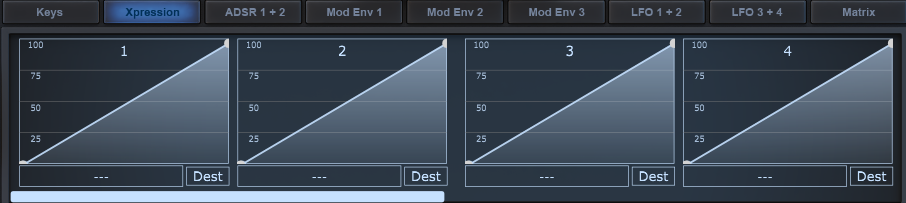
Se pueden utilizar ocho expresiones (velocidad, aftertouch, rueda de modulación, seguimiento del teclado) como fuentes.Básicamente, creo que es una función utilizada principalmente por personas que tocan teclados externos.
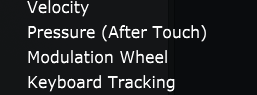
Puede configurar hasta 1 objetivos por expresión.
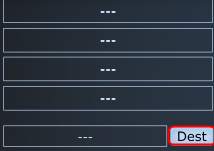
Velocidad: La fuerza cuando tocas el teclado. La fuente de modulación es la velocidad de 0 a 127 de la nota MIDI.
Aftertouch: Se requiere un teclado compatible para usar esta función. Es posible usarlo con un DAW, pero no siento la necesidad de usarlo a la fuerza desde un DAW.
Rueda de modulación: la parte del teclado que se muestra a continuación se utiliza como fuente de modulación. Si es un DAW, puede usarlo automatizando esta parte de la GUI.
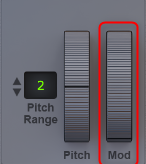
Keyboard tracking: hace que la escala del teclado sea la fuente de modulación.
Por ejemplo, puede cambiar el corte del filtro y la tabla de ondas según el rango.
Sobres ADSR
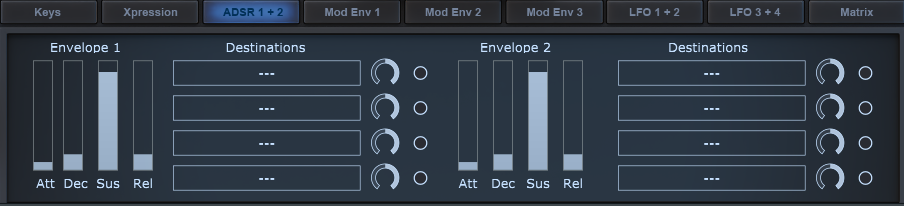
ADSR se puede utilizar como fuente de modulación y se pueden modular hasta 4 objetivos.La cantidad de modulación se puede establecer tanto en positivo como en negativo.
Como se muestra a continuación, mostrará cuántos segundos alcanzará el ataque, etc., el valor máximo, para que pueda controlar fácilmente la modulación.
![]()
Se puede activar/desactivar en el cuadro rojo de la figura siguiente para casi todas las modulaciones.
![]()
Envolvente de modulación
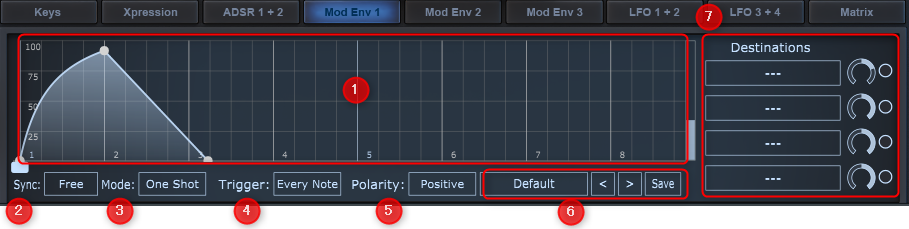
Tengo un pequeño hábito, así que lo explicaré.
(1) Visualización de sobres:Haga doble clic para insertar un nuevo punto.Haga clic con el botón derecho en el punto para abrir el menú y elimine el punto o configúrelo como final/inicio del ciclo si está en modo de ciclo.Haga clic y arrastre la curva para cambiarla.
(2) sincronización:Configure el modo de sincronización.Esto actualizará la grilla.Por ejemplo, si mueve un punto, "5/1" dividirá cada tiempo en 5 partes y 4/1 dividirá cada tiempo en 4 partes.Para evitar el ajuste y la sincronización, establezca Sincronizar en libre.
(3) Modo:El modo establece el comportamiento de la envolvente.Los modos disponibles son "One shot", "Loop", "Loop-Rel" y "Sustain".One Shot es una envolvente sin sostenido ni liberación y se reproduce de principio a fin.El modo de bucle siempre realiza un bucle entre los puntos de inicio y final del bucle. El modo Loop-Rel es lo mismo que Loop, pero cuando el usuario suelta la tecla, la envolvente cambia directamente al punto de liberación (punto final del bucle) y continúa desde allí.Esto significa que puede crear diferentes formas para la parte de liberación del sonido.El modo Sustain funciona como una envolvente normal.La envolvente se ejecuta hasta un punto sostenido que se mantiene hasta que el usuario suelta la tecla, lo que activa la etapa de liberación.
Es difícil de entender si son solo palabras, así que preparé un video.
"Loop-Rel" se reproducirá desde el punto de liberación cuando suelte el teclado.
"Sustain" permanece en el punto Sustain mientras mantienes presionada la tecla, pero se reproduce desde el punto Sustain cuando sueltas la tecla.
(4) Activador: Configure el modo de disparo. Hay dos opciones, "Primera nota" y "Todas las notas". "Todas las notas" es el modo de disparo que usa con más frecuencia.Este es un comportamiento común de las envolventes, ya que todas las notas vuelven a disparar la envolvente y comienzan desde el principio. "Primera nota" significa que la envolvente solo activará la primera nota tocada.Entonces, si mantiene presionada una nota y presiona otra, la nota que acaba de presionar se sincronizará con la envolvente de la primera nota que tocó, sin volver a disparar la envolvente.La envolvente volverá a dispararse solo cuando se hayan soltado todas las notas.
(5) Polaridad:Establece la polaridad de la envolvente.Cambie la visualización de la envolvente para proporcionar información visual sobre diferentes modos.Los modos son positivo, negativo y bipolar.Positivo es una forma de envolvente estándar con solo valores positivos.Los valores negativos invertirán la forma del sobre.Bipolar permite que la forma pase valores negativos y positivos.
(6) Administrador de ajustes preestablecidos de envolvente: Seleccione un preajuste de envolvente del menú o use los botones de flecha hacia arriba y hacia abajo para navegar.Utilice el botón Guardar para guardar su propio preset de envolvente.
Es bueno tener un sobre como preajuste desde el principio, y es bueno poder guardarlo usted mismo.
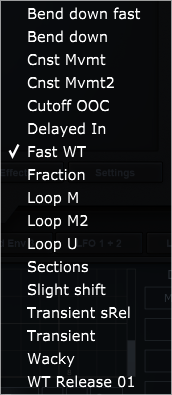
(7) Destinos: Controla la cantidad de hasta 4 espacios de destino y habilita o deshabilita destinos.
LFO (osciladores de baja frecuencia)

Sektor tiene cuatro LFOs u osciladores de baja frecuencia.Estos LFO no son estrictamente de bajas frecuencias. También hay un modo de oscilador que convierte el LFO en un oscilador completo con ancho de banda limitado.Este oscilador modula la configuración de Sektor de la misma manera que un LFO, o hace clic en una de las ranuras deseadas para abrir un menú e ir a Filtro 4> Entrada de filtro 1 para enrutar el oscilador directamente al filtro.Úselo como una fuente de sonido adicional.Asegúrese de que bipolar esté encendido cuando se conecte a la entrada del filtro.Cuando bipolar está desactivado, se agrega una compensación de CC a la salida.
- Modo Osc:Convierte un LFO en un oscilador de banda limitada.Cuando está activado, oculta la perilla de velocidad y sincronización y la reemplaza con un control de octava.
- Pantalla de forma de onda:Haga clic en la pantalla para ver un menú emergente de formas de onda disponibles.Mueva el mouse sobre la pantalla para ver los botones anterior y siguiente.Utilice estos botones para examinar rápidamente la forma de onda.
- Fase:Haga clic y arrastre el pequeño cuadro rectangular en la parte inferior de la pantalla para configurar la fase de la forma de onda.Esta es la posición inicial cuando el LFO se vuelve a disparar.
- Velocidad:A menos que la sincronización esté habilitada, la velocidad es hercios (ciclos por segundo).Cuando la sincronización está habilitada, la velocidad se establece para sincronizar con el BPM del anfitrión y el formato se cambia a, por ejemplo, 1/1. 4 representa un compás y 1 representa un tiempo.En ese caso, para 4/1 de velocidad, esto realmente significa que el LFO completa el ciclo cuatro veces por compás. Dada otra velocidad como 4/1, esto significa que el LFO completará el ciclo solo una vez durante las dos barras.Algunas velocidades en el modo de sincronización tienen una T o D junto a ellas, como 4/2T o 1/2D. T representa el triplete y D representa el tiempo de la línea de puntos.Estos tienen los siguientes efectos en la velocidad del ciclo LFO:El triplete es en realidad 1 ciclos cada 4 ciclos, por lo que si 1/4T son 2 ciclos sobre 3 barra, 1/2T será 1/2, 1 velocidad.Y / 2T da 1/3 y 1/4T da 1/6 de temporización.El tiempo punteado significa que cada ciclo se extiende medio ciclo.Por lo tanto, cada ciclo del LFO se extiende en un 1%.Entonces, por ejemplo, un tiempo 8/1D corresponde a 12/(50/1) o alrededor de 4/1.Entonces 4/1.5D son 1 ciclos a 2.666666666 bar.
- sync:Cuando la sincronización está activada, la velocidad del LFO se sincronizará con el host.Consulte Velocidad arriba para obtener más información.
- Octava:Solo disponible cuando el modo Osc está activado.Desafina el oscilador en incrementos de octava desde la nota que se está reproduciendo actualmente.
- Ganancia:Una ganancia lineal básica que controla el nivel de salida de un LFO antes de establecer la cantidad de destino.
- Smooth: Suaviza los bordes de la forma de onda.
- Reactivar:Cuando está activado, vuelve a disparar el LFO a la posición de fase de inicio en todas las notas.Cuando está desactivado, el LFO será un LFO global de ejecución libre que nunca se volverá a ejecutar, y todas las notas tocadas utilizarán el mismo LFO.
- Bipolares: LSi el FO oscila entre valores negativos y positivos, enrutar el Lsc a la entrada del filtro en el modo Osc activará bipolar para evitar la compensación de CC. Si apaga el LFO, solo obtendrá valores exactamente positivos.
- Destinos:Controla la cantidad de hasta 4 espacios de destino y habilita o deshabilita destinos.
- Cantidad de destino:Controla la cantidad de LFO para enviar al destino. Cuando enruta el LFO al tono del oscilador, el rango de la perilla Amount cambia automáticamente de -48 a +48.Este rango está relacionado con los semitonos, por lo que 48 corresponde a 4 octavas.
Matriz de modulación
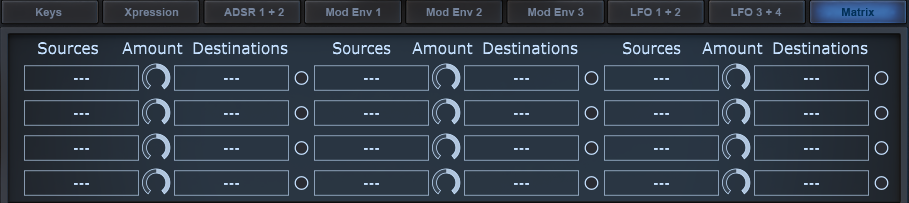
Las matrices de modulación son una de las muchas formas en Sektor para enrutar una fuente a un destino.La matriz tiene 1 ranuras disponibles, cada una con un botón de origen, conexión, destino y activación.
Haga clic en el botón Fuente para mostrar un menú que contiene todas las fuentes disponibles.El control de cantidad también puede invertir la fuente para hacerla negativa.Para seleccionar un destino, haga clic en el botón de destino y seleccione del menú, o arrastre y suelte el botón directamente en la perilla que desea ajustar.Si mueve la perilla mientras arrastra, la perilla se iluminará.Esto indica que se puede utilizar como destino.

El Sektor tiene tres mandos Macro.Estos se pueden usar para controlar múltiples parámetros a la vez usando una sola perilla.También puede dar a cada perilla un nombre único haciendo clic en el nombre a continuación.
Los mandos de macro se pueden asignar de dos formas.
1. Haga clic derecho en la perilla que desea asignar a la perilla de macro y seleccione la macro apropiada de "Agregar fuente de modulación".
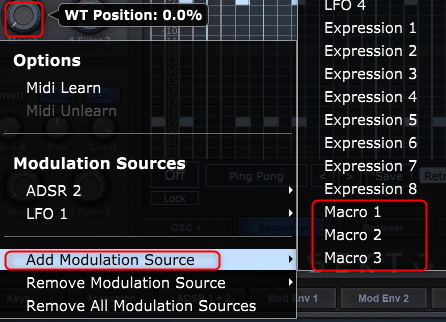
2. Seleccione una macro como fuente de la matriz
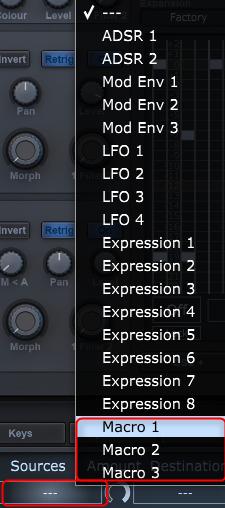
Resumen de cómo usar Sektor de modulación de audio inicial
Relacionado con la modulación Se siente bastante bien.
¿Es esto un error si toco varias cosas?Había una parte que parecía sospechosa, pero estoy deseando que llegue la próxima versión. (Dado que ya se lanzó 1.3 Beta, 1.3 se lanzará en un futuro no muy lejano)
Experimentaré un poco importando mi propio LFO y WaveTable.
Escribiré un artículo pronto.




コメント